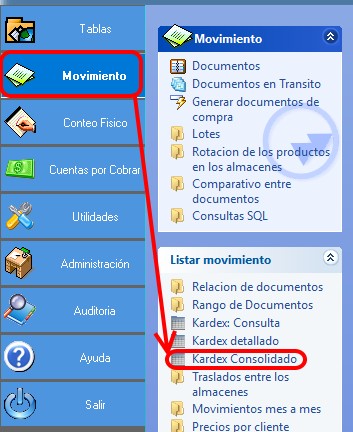1) ¿ Qué hace?
Genera un informe mas general de kardex de un producto con los filtros seleccionados.
2) ¿ En dónde está ubicada?
Esta ubicada en el modulo invent, en Movimiento -> Listar movimiento -> Kardex consolidado.
3) ¿ Cómo se configura?
Al hacer clic se abre la siguiente ventana.
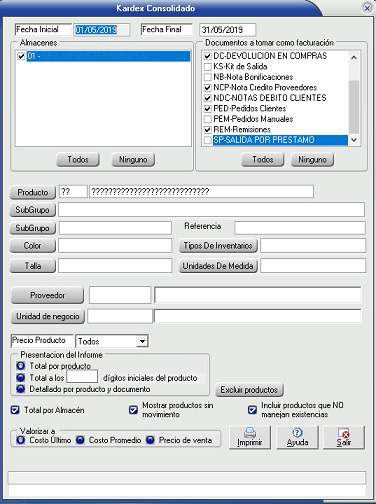
1- Fecha inicial / Fecha final: Filtro de rango de fechas.
2- Almacenes: Permite seleccionar las bodegas a tener en cuenta, se pueden seleccionar todos con el botón "todos" y quitar la selección con "ninguno".
3- Documentos a considerar: Selecciona los documentos que se tienen en cuenta, se pueden seleccionar todos con el botón "todos" y quitar la selección con "ninguno".
4- Producto: Selecciona el producto, muestra el código y la descripción.
5- Grupo / SubGrupo: Permite filtrar por uno o mas grupos y/o subgrupos.
6- Color: Permite seleccionar en una lista un color, si esta configurado color.
7- Tipo de inventarios: Permite seleccionar en una lista el tipo de inventario si esta configurado tipo de inventarios.
8- Talla: Permite seleccionar en una lista una talla, si esta configurado talla.
9- Unidades de medida: Permite seleccionar en una lista la unidad de medida, si esta configurado unidad de medida.
10- Proveedor: Selecciona un proveedor para filtrar.
11- Unidad de negocio: Selecciona una unidad de negocio para filtrar.
12- Precio producto: Permite filtrar por el precio del producto, por todos, igual, mayor o igual, menor igual; cuando se pone una opción diferente a todos se activa un campo para poner el valor con el que se va a comparar el precio del producto.
13- Presentación del informe: Seleccionar presentarlo con el total por producto, total a los n dígitos iniciales del producto, o detallado por producto y documento.
14- Total por almacén: Activa o desactiva que muestre el total por almacén.
15- Excluir productos: Permite seleccionar productos a excluir del informe.
16- Mostrar productos sin movimiento: Al marcar esta casilla incluye los productos que no tuvieron movimiento en el informe.
17- Incluir productos que NO manejan existencias: Activa o desactiva la inclusión de productos que no manejan existencia.
18- Valorizar a: Costo último, costo promedio o Precio de venta.
19- Dctos a tomar como factura de compra: Esta opción se activa cuando esta seleccionado "total a los n dígitos iniciales del producto", permite seleccionar que tipo de documento se toma en cuenta como factura de compra en el informe.